Dropboxを愛用している皆様へ。クラウド上にデータを置くことが心配なら、すぐに2段階認証を設定しましょう。
今まではIDとパスワードの2つさえあればログインできてしまいましたが、それではアカウントを奪われる可能性があります。
そこで2段階認証。より強固なセキュリティをかけることで、あなたのデータをシッカリ守ることができます。
今日はその設定方法をご紹介します。今日やりましょう!今やりましょう!後回しにして良い事ないですよ!

2段階認証とは?
まずカンタンに、二段階認証についてご説明します。
二段階認証の基本コンセプトは、「従来のID+パスワードという組み合わせに加えて、『認証コード』を追加で求めることにより、セキュリティを強化する」と言うもの。
そしてその方法は、「手元にある信頼できるデバイスを通じて、アカウントのログイン動作を監視する」ことにあります。
分かりやすく流れをご説明すると、
◇信頼できるデバイスを事前に登録しておく
↓↓↓
◇信頼できるデバイスによるログインは今まで通り「ID+パスワード」
◇その他のデバイスでログインするには、信頼できるデバイスに発行された『認証コード』が必要になる
こういう流れになるわけです。つまり、デバイスとアカウントを紐付けることで、本人以外のログインを難しくするんです。
それでは次に、今回の本題であるDropboxの2段階認証の設定方法についてご紹介します。
2段階認証の設定方法
まず、ウェブ版のDropboxにアクセスし、アカウント画面を開きます。そして、その中にある「セキュリティ」を選択し、「2段階認証」の「有効」を選択します。
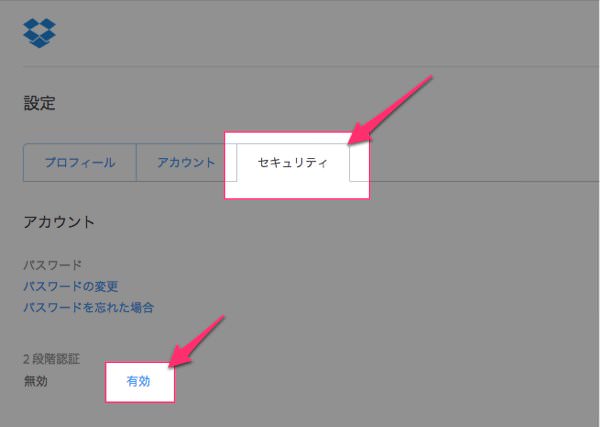
「ログインや新しいデバイスをリンクさせる際、信頼できる端末に送られるセキュリティコードが必要です」というアナウンスが表示されます。内容を確認したら「スタートガイド」を選択。
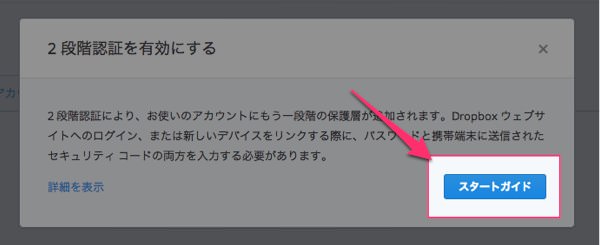
次に、Dropboxにログインする際に使っているパスワードを入力します。
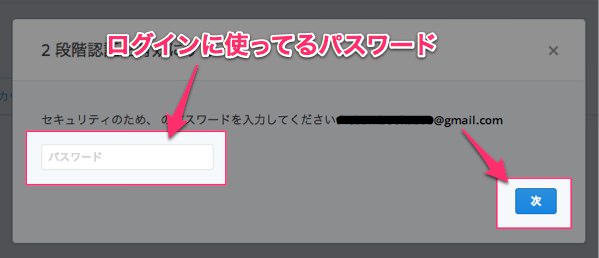
セキュリティコードの取得方法を選択します。1つ目は、電話番号を登録してテキストメッセージを送る方法。2つ目は、モバイルアプリを利用する方法。今回は電話番号によるテキストメッセージで進みます。
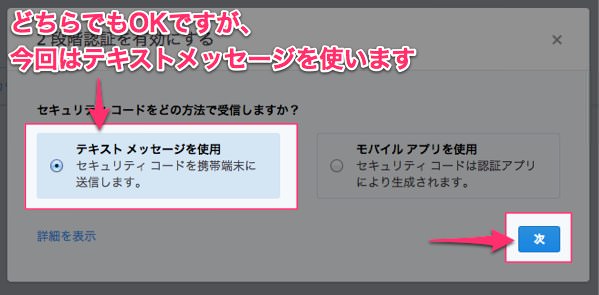
スマートフォンの電話番号を登録します。国は「日本」を選択し、電話番号は「090」から始まる番号を入力します。
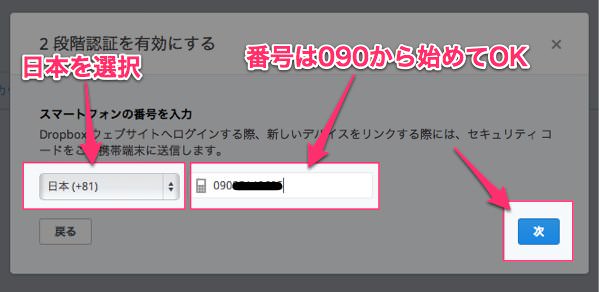
すると、使用しているスマートフォンにテキストメッセージが届き、その中にセキュリティコードが記載されています。これを記憶しておきましょう。
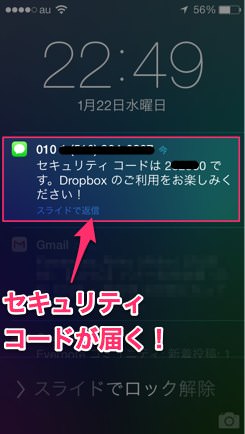
ウェブ版Dropboxの画面に戻って、先ほど手に入れたセキュリティコードを入力します。
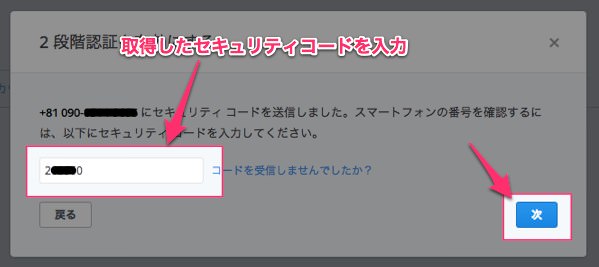
最後に、バックアップコードです。これは、仮に2段階認証をどーにも突破できなくなってしまった時に使う、緊急用のコード。これを使用することで、2段階認証を無効にすることができます。
これこそリーサルウェポンなので、誰にも知られないように、絶対に人にバレないローカルな所で大切に保管しておきましょう。
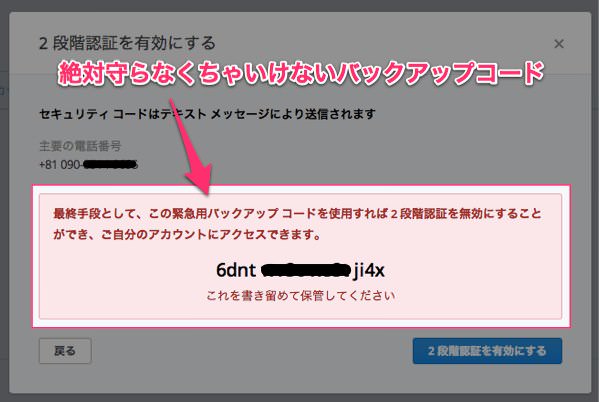
これにて2段階認証が完了しました。
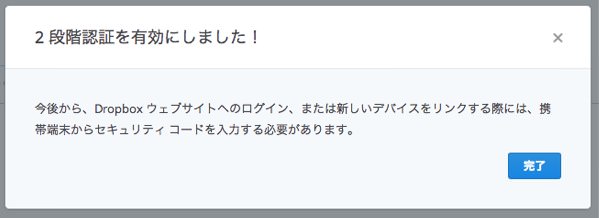
今後はログインする際に、自動的に登録したデバイスにセキュリティコードが届きます。これを入力しないとログインできないので、デバイスの管理はシッカリしておきましょう。
あとがき
セキュリティの問題は、他人事だと思わないことです。統計的な確率は知りませんが、自分だけは大丈夫なんて保証はどこにもないわけですから。シッカリと対策をしておきましょう。
もしEvernoteを使用されている方がいらっしゃれば、Evernoteも2段階認証に対応しています。こちらも合わせて設定することを強くオススメします。
それでは、今日はこのあたりで。

